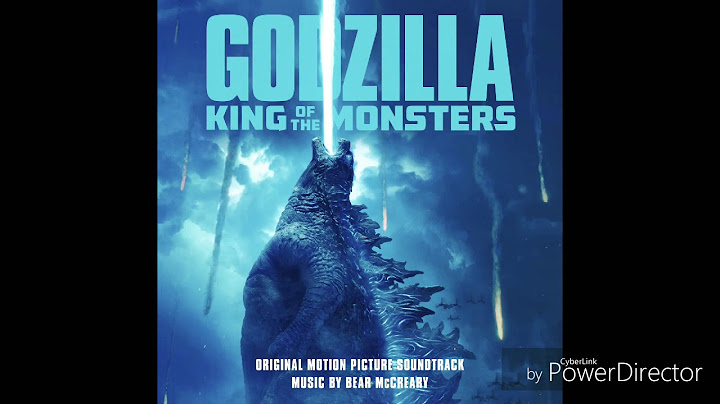พอเข้ามาที่ภายในโปรแกรมแล้ว ให้ไปที่ เมนู file เลือก Impot และเลือกวีดีโอที่ต้องการจะใส่ข้อความ และกด Oper
วิธีที่ 2 การใส่ข้อความในวีดีโอ ที่สามารถขยัยตำแหน่งได้ โดยใช้โปรแกรม Adobe Premiere Pro คือ
เป็นยังไงกันบ้าง สำหรับ 2 วิธีที่ ได้อธิบายไป มันไม่ยากเลยใช่ไหม ยังไงก็ต้องฝึกฝนและ ลองทำกันดูครับ เพื่อได้ไปทำงานในสายกราฟิก เราก็จะได้ทำงานได้อย่างมืออาชีพ แน่นอน สรุปได้ว่า การใส่ข้อความลงใน VDO ด้วย โปรแกรม Adobe Premiere Pro จากที่กล่าวมาทั้ง 2 วิธี เราสามารถทำด้วยเองได้ และ ไม่ยุ่งยากเลย อยากให้ มือใหม่ๆ หรือ ที่เป็นมืออาชีพอยู่แล้ว ลองหัดทำกันดู เพื่อจะเป็นอาชีพให้กับเราในอนาคต เช่น การถ่ายทำภาพยนต์ , การลง Contert ใน youtube เป็นต้น ยังไงก็ขอฝากบทความนี้ไว้ด้วย ครับ แหล่งที่มา วิธีใส่ Text ข้อความ - Premiere Pro.[ออนไลน์].ศึกษาเพิ่มเติมที่ https://intrend.trueid.net/article/วิธีใส่-text-ข้อความ-premiere-pro-trueidintrend_37310 How to Add Text in Adobe Premiere Pro 2021 [Ultimate Guide].[ออนไลน์].ศึกษาเพิ่มเติมที่ https://filmora.wondershare.com/adobe-premiere/how-to-add-text-in-adobe-premiere.html How to Add & Edit Text in Premiere Pro? (Easy, Step-by-Step).[ออนไลน์].ศึกษาเพิ่มเติมที่ https://www.designbuckle.com/how-to-add-and-edit-text-in-premiere-pro/ แก้ไขแล้ว - วิธีแก้ไขข้อความใน Premiere Pro.[ออนไลน์].ศึกษาเพิ่มเติมที่ https://th.gov-civil-setubal.pt/solved-how-edit-text-premiere-pro การใช้ฟอนต์ที่ไม่ซ้ำใครในโครงการของคุณไม่เพียงแต่จะทำให้วิดีโอของคุณโดดเด่นในสายตาผู้ชมเท่านั้น แต่ยังเป็นวิธีที่ยอดเยี่ยมในการสร้างแบรนด์อีกด้วย โชคดีที่คุณไม่ติดอยู่กับฟอนต์เริ่มต้นที่มีอยู่แล้วในAdobe Premiere Pro คุณสามารถใช้ฟอนต์ที่มีอยู่เพื่อดาวน์โหลดและติดตั้งบนคอมพิวเตอร์ของคุณ Adobe Premiere ดึงแบบอักษรที่ติดตั้งไว้ล่วงหน้าจากคอมพิวเตอร์ของคุณ เราจะแสดงวิธีติดตั้งฟอนต์ใน Adobe Premiere และใช้ในวิดีโอของคุณในบทช่วยสอนนี้  การเพิ่มแบบอักษรใน Adobe Premiere Pro หากต้องการเพิ่มแบบอักษรลงใน Premiere คุณเพียงแค่ต้องติดตั้งลงในคอมพิวเตอร์ของคุณ คุณสามารถดาวน์โหลดฟอนต์ฟรีทางออนไลน์หรือมีฟอนต์ที่คุณกำหนดเองซึ่งคุณสามารถดาวน์โหลดได้ ต่อไปนี้เป็นวิธีติดตั้งหลังจากที่คุณดาวน์โหลดแล้ว

ติดตั้งฟอนต์ก่อนเปิด Premiere หาก Premiere เปิดอยู่แล้วเมื่อคุณติดตั้งฟอนต์ใหม่ คุณอาจต้องรีสตาร์ท Premiere เพื่อให้โปรแกรมตรวจพบฟอนต์ใหม่ เพิ่มแบบอักษรใหม่ผ่าน Adobe Fonts อีกวิธีในการเพิ่มฟอนต์อย่างรวดเร็วเพื่อใช้ในโครงการ Premiere คือการดาวน์โหลดผ่าน Adobe Fonts ซึ่งก่อนหน้านี้เรียกว่า Typekit นี่เป็นคุณสมบัติที่คุณสามารถใช้ในแอพ Creative Cloud และคุณสามารถใช้ฟอนต์ที่ดาวน์โหลดมาในแอพ Adobe ทั้งหมด




คุณสามารถดูฟอนต์ที่คุณดาวน์โหลดใน Creative Cloud ได้โดยไปที่แอพในแถบเมนูด้านบน จากนั้นเลือกจัดการฟอนต์ในแถบด้านข้าง เมื่อคุณเปิด Premiere คุณสามารถใช้ฟอนต์ใหม่ของคุณโดยใช้วิธีที่แสดงด้านล่าง การใช้แบบอักษรใหม่ใน Adobe Premiere Pro เมื่อคุณดาวน์โหลดฟอนต์ใหม่แล้ว คุณสามารถเปิด Adobe Premiere เพื่อใช้ในโครงการของคุณได้ ต่อไปนี้เป็นวิธีใช้ในรูปแบบต่างๆ


แบบอักษรที่ติดตั้งใหม่ควรปรากฏในตัวเลือกแบบเลื่อนลงเมื่อใช้ข้อความ ถ้าหาไม่เจอ ให้ลองพิมพ์ชื่อฟอนต์ในช่องแล้วเลือกตามนั้น เหตุใดแบบอักษรของฉันจึงไม่ปรากฏใน Adobe Premiere Pro หากคุณประสบปัญหาในการเพิ่มแบบอักษรใหม่ใน Premiere มีบางสิ่งที่คุณสามารถทำได้เพื่อแก้ปัญหา หากแบบอักษรของคุณไม่แสดงในกล่องแบบเลื่อนลงสำหรับการเลือกแบบอักษร แม้ว่าคุณจะค้นหาแล้วก็ตาม ให้ลองทำตามขั้นตอนต่อไปนี้เพื่อแก้ไข
การแก้ไขเหล่านี้ควรทำให้ Premiere รู้จักฟอนต์ที่ติดตั้งใหม่ของคุณ เพื่อให้คุณสามารถนำไปใช้ในโครงการของคุณได้ ทำให้วิดีโอของคุณโดดเด่นด้วยการเพิ่มแบบอักษร ส่วนสำคัญของการสร้างรูปลักษณ์หรือความรู้สึกในวิดีโออาจรวมถึงแบบอักษรที่คุณเลือกใช้และวิธีการใช้ การออกแบบฟอนต์สามารถมีบทบาทสำคัญในข้อความที่คุณพยายามจะสื่อ เหตุใดจึงไม่ทำให้ถูกต้องและเพิ่มแบบอักษรที่สมบูรณ์แบบสำหรับโครงการของคุณโดยใช้คำแนะนำนี้ |

กระทู้ที่เกี่ยวข้อง
การโฆษณา
ข่าวล่าสุด
ผู้มีส่วนร่วม
การโฆษณา
ผู้มีอำนาจ
การโฆษณา
ถูกกฎหมาย
ช่วย

ลิขสิทธิ์ © 2024 th.apacode Inc.